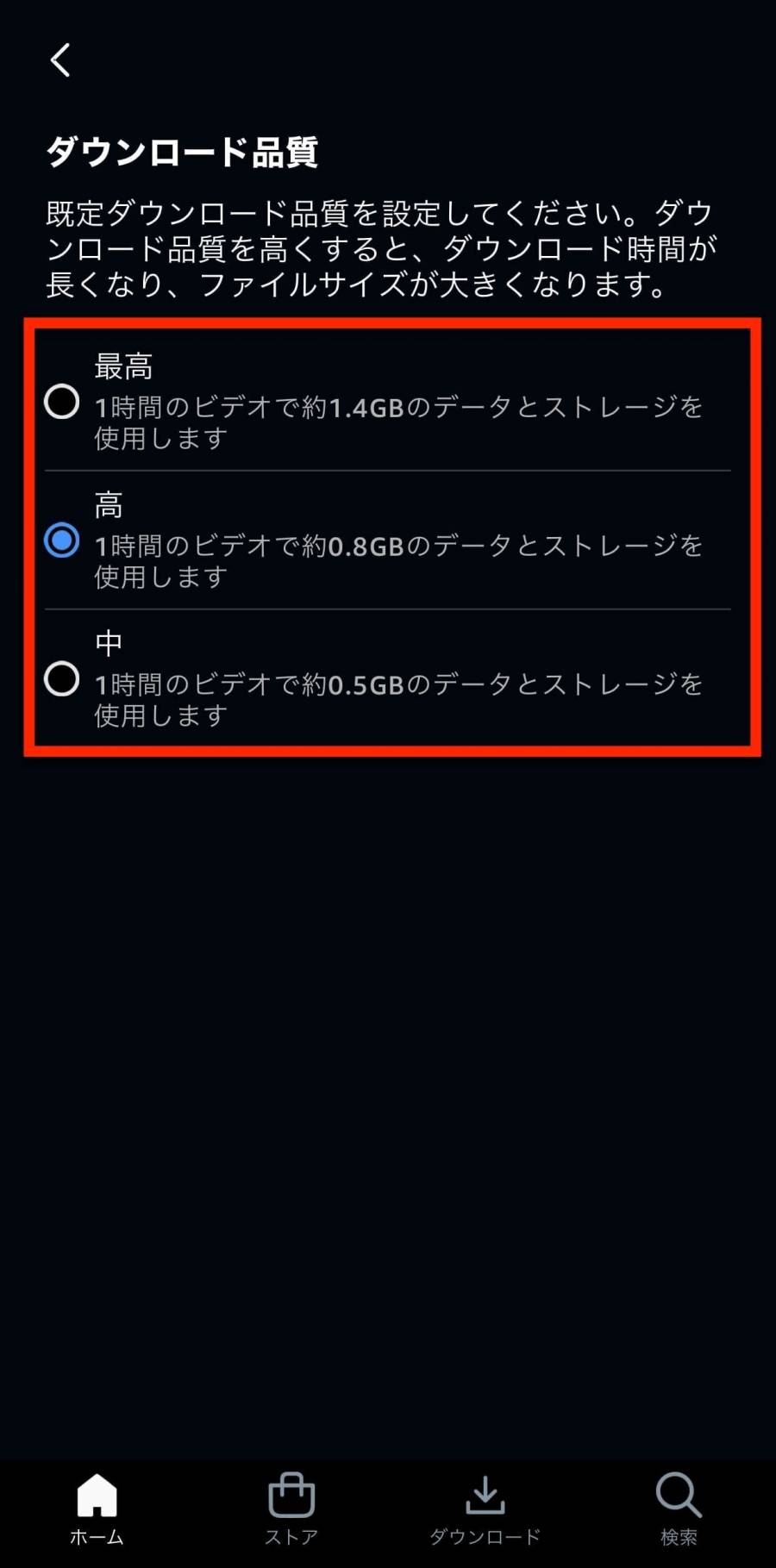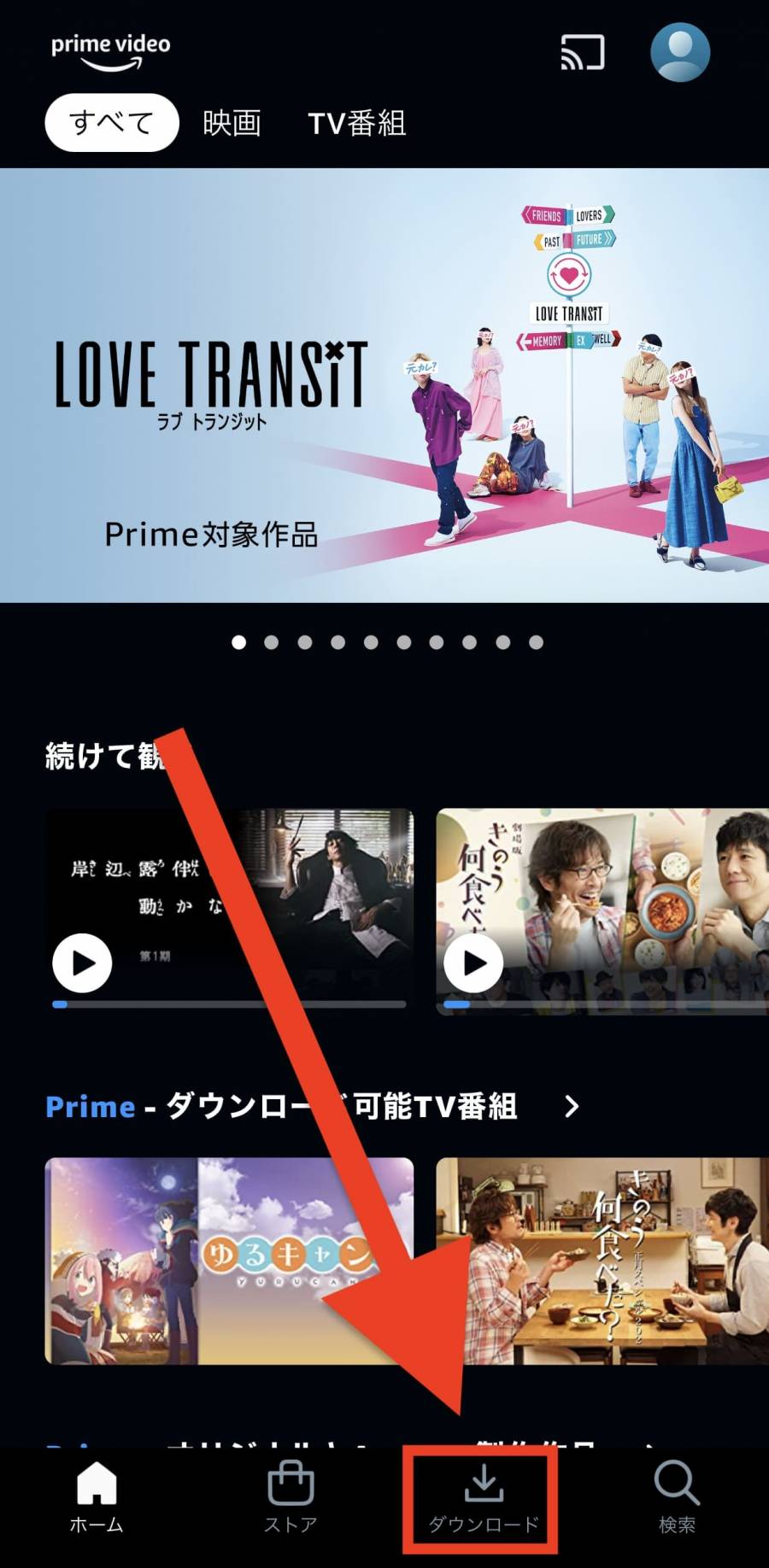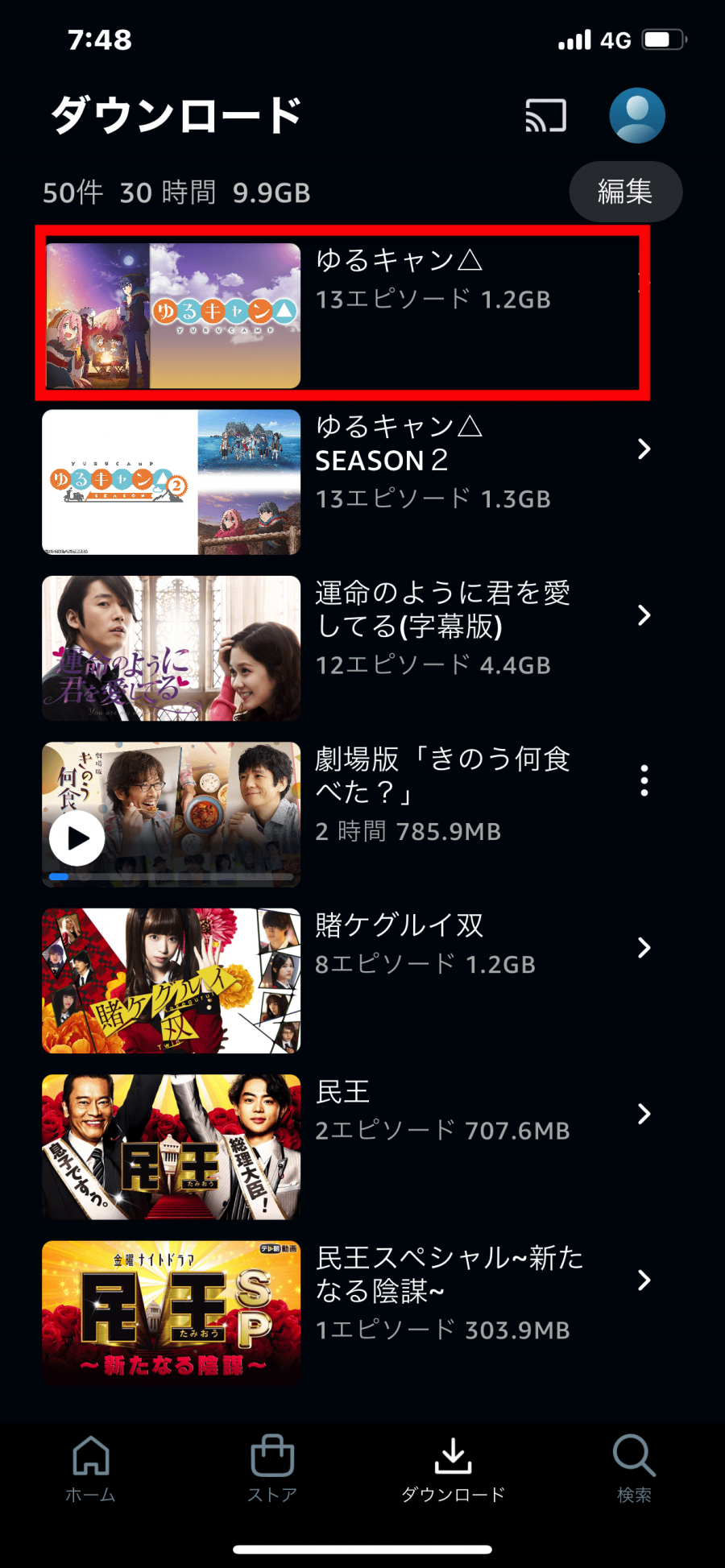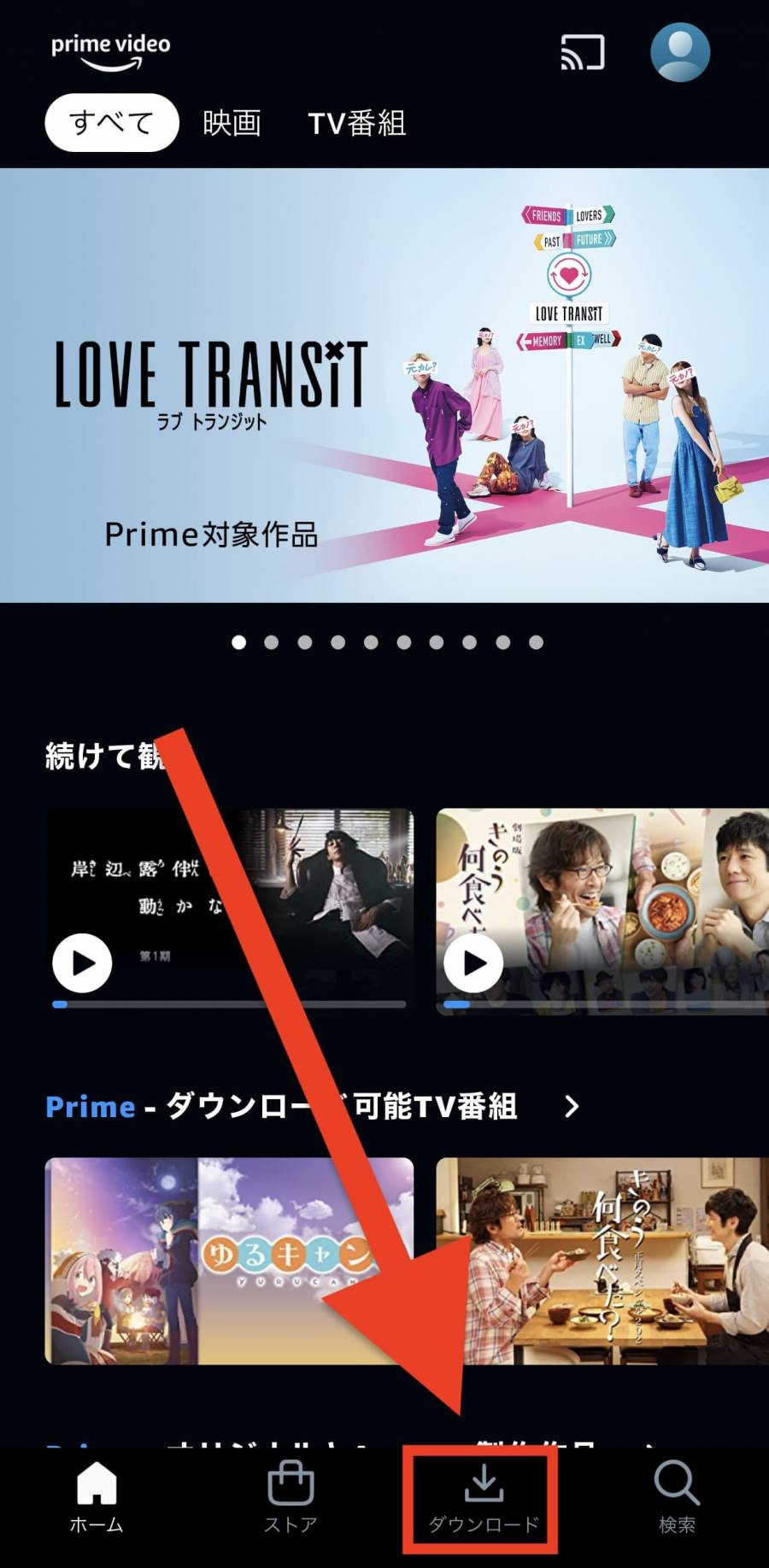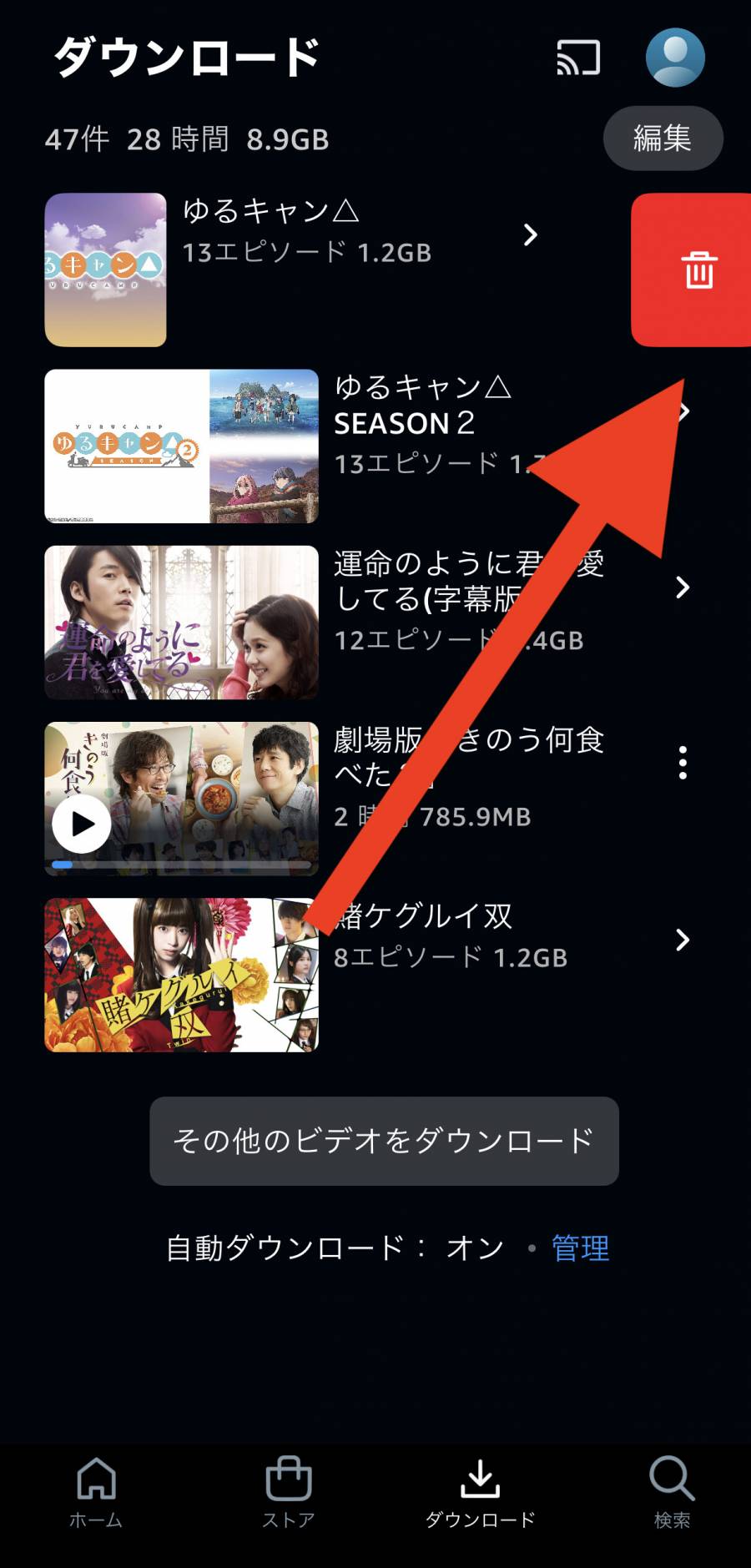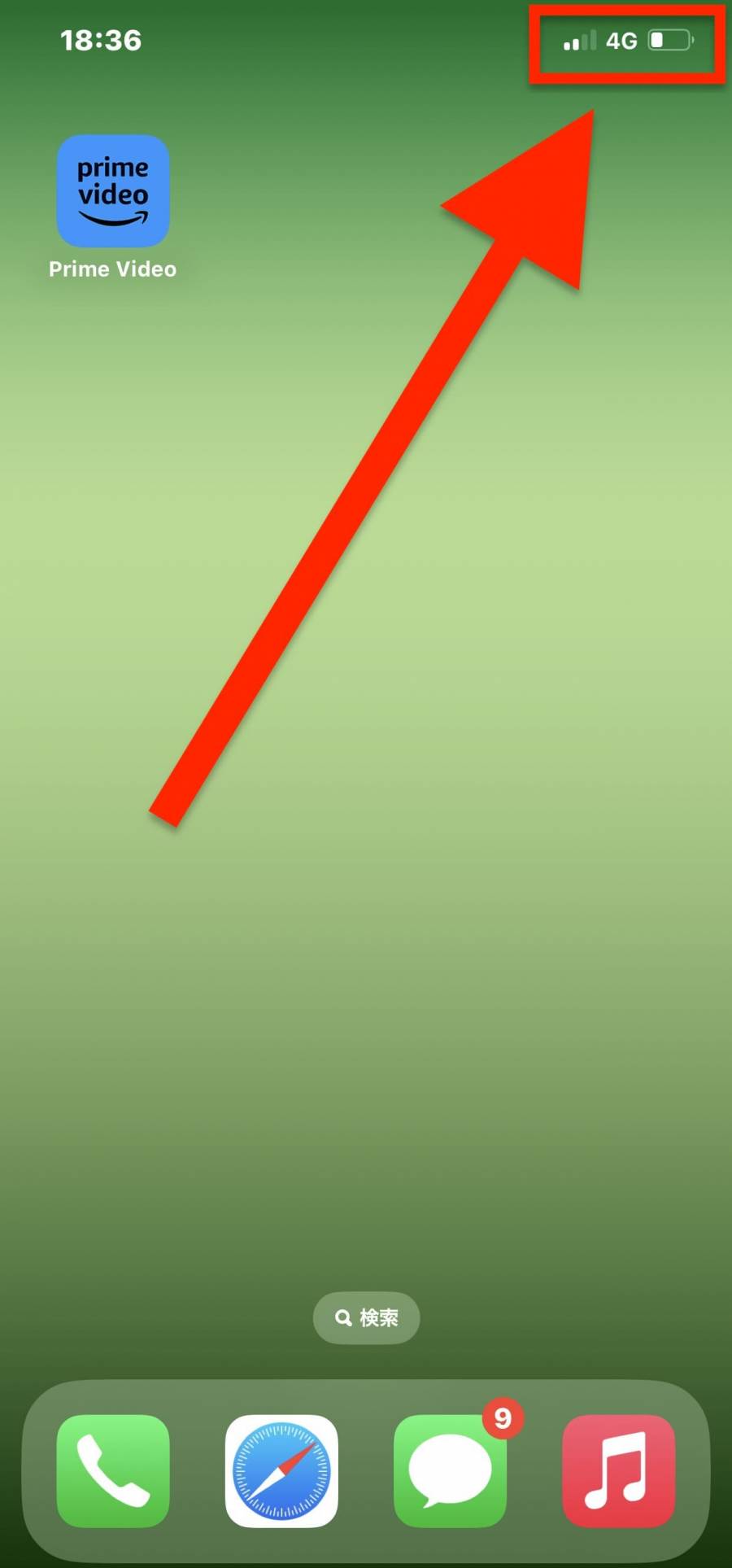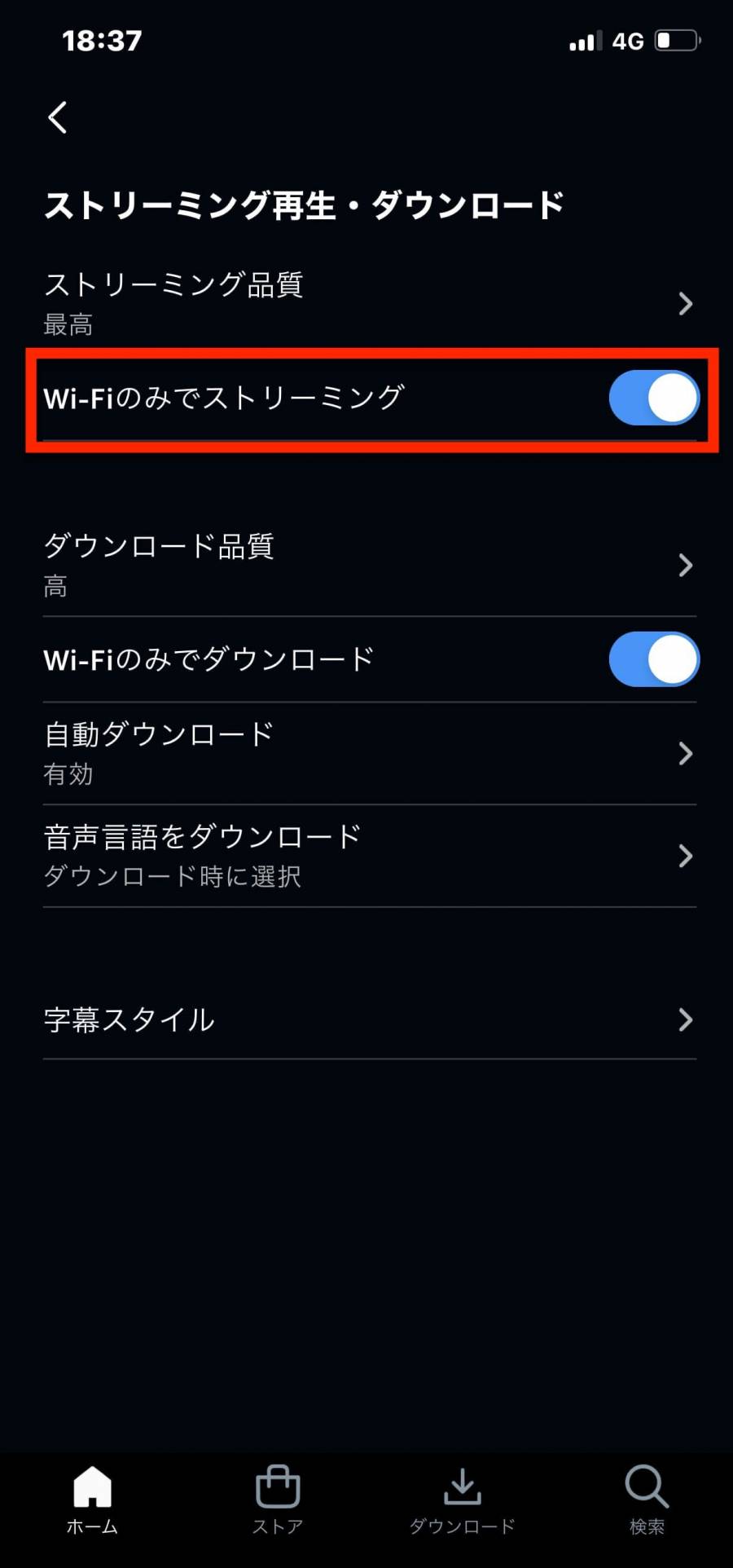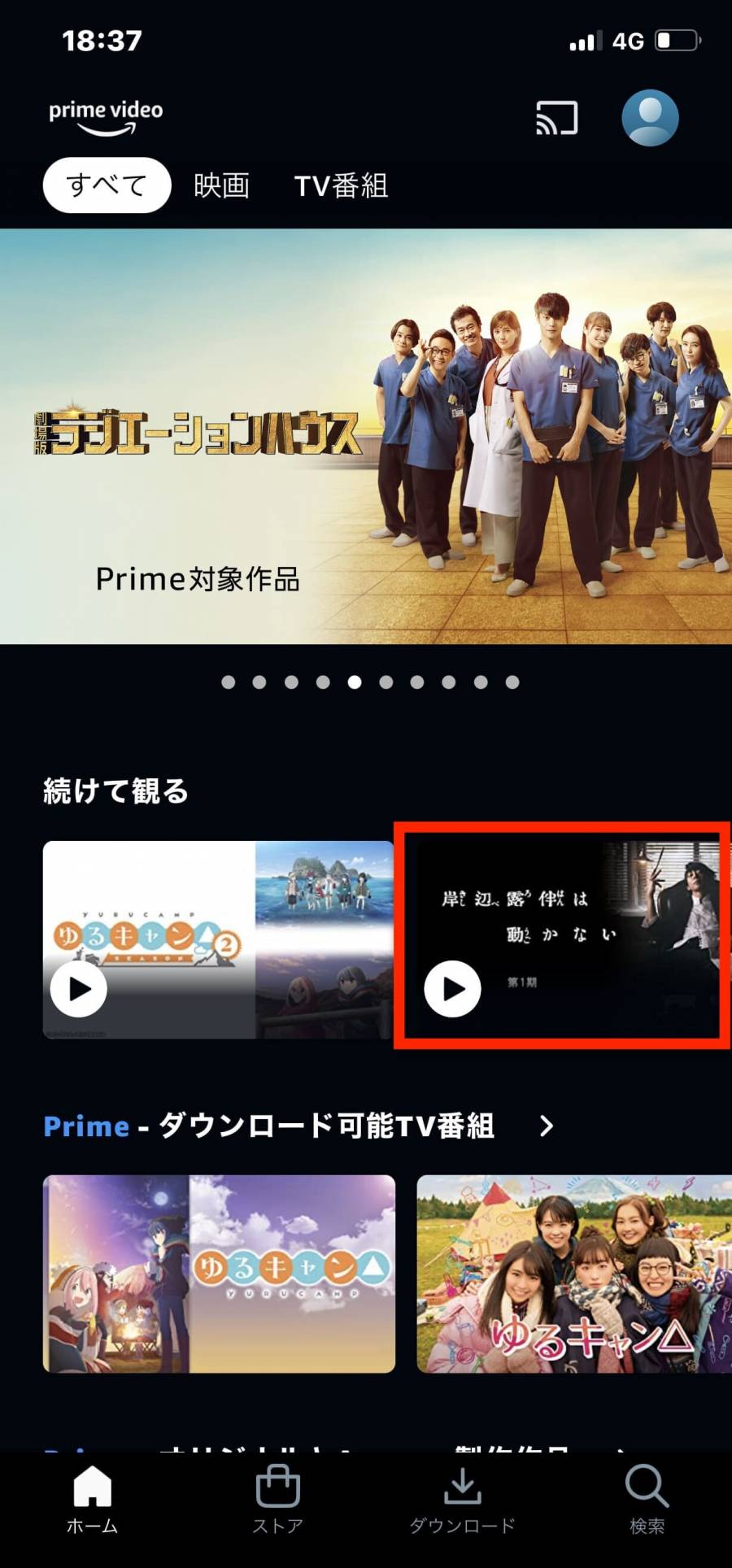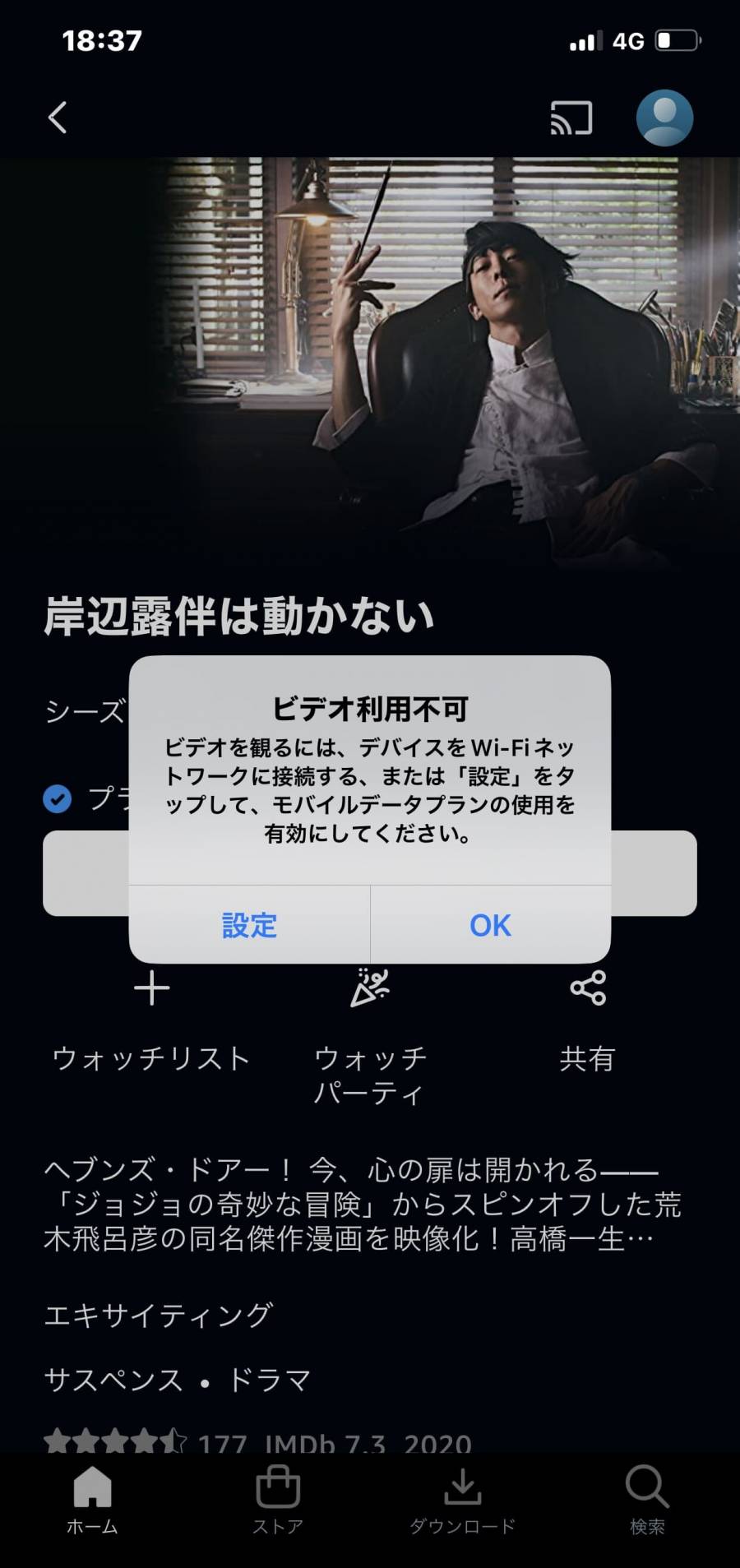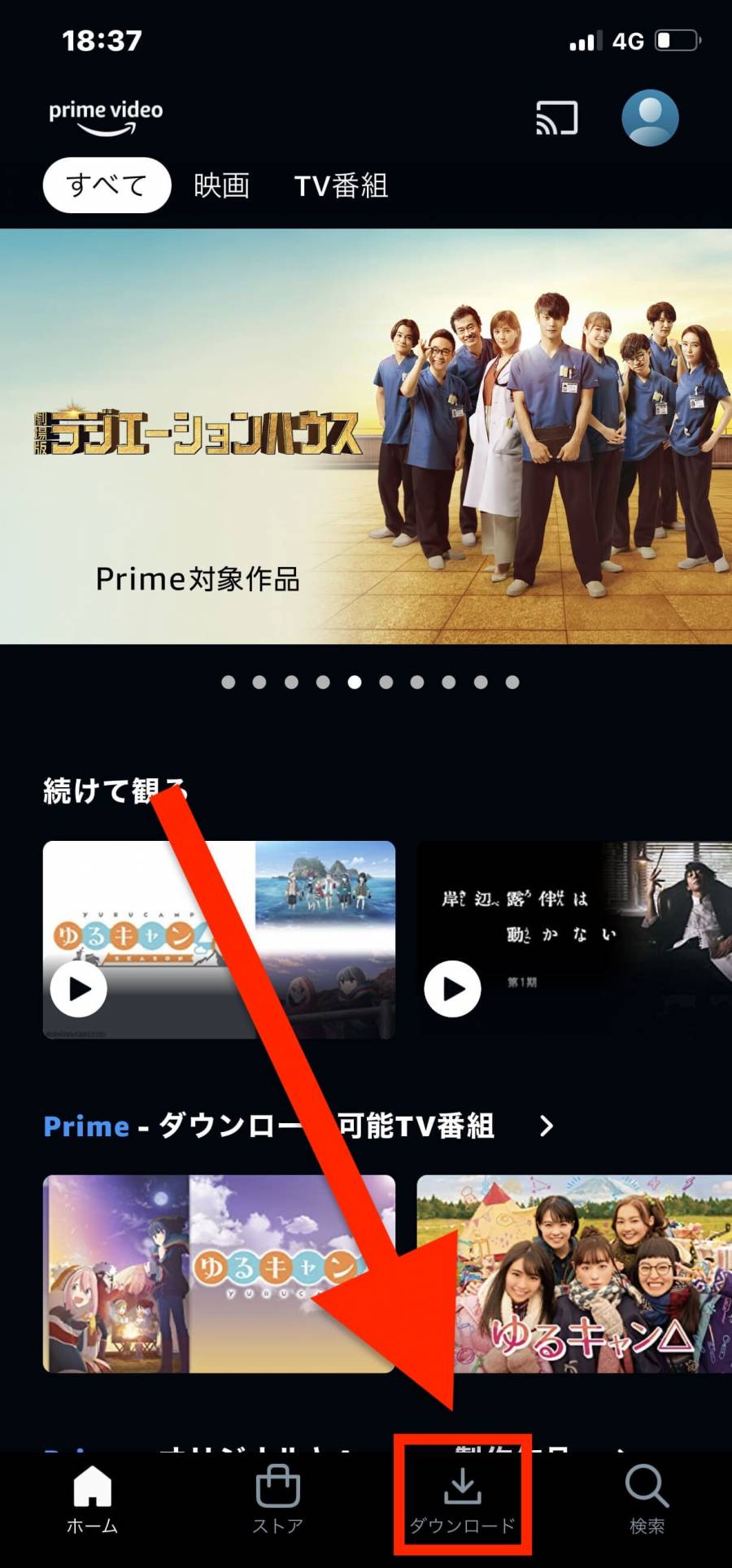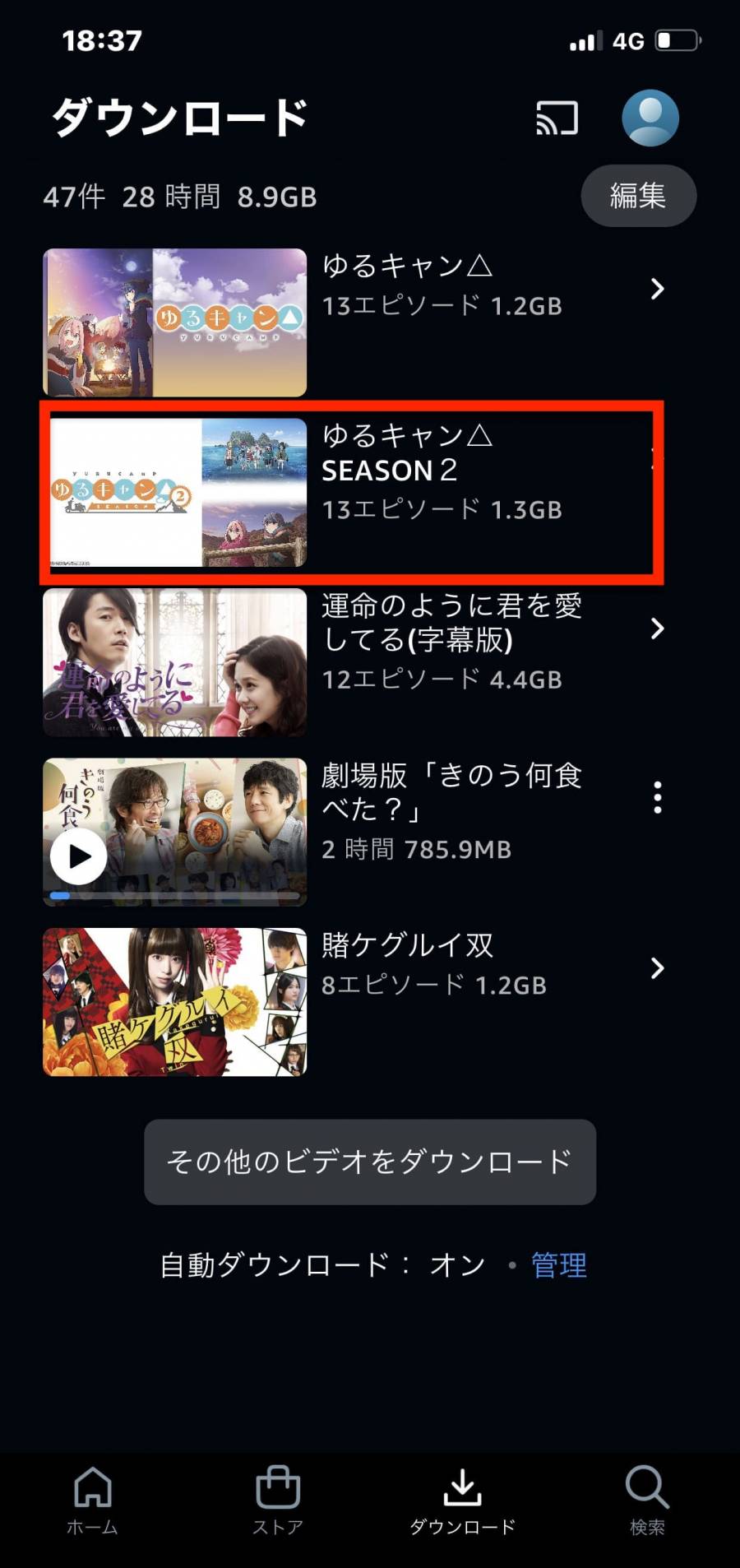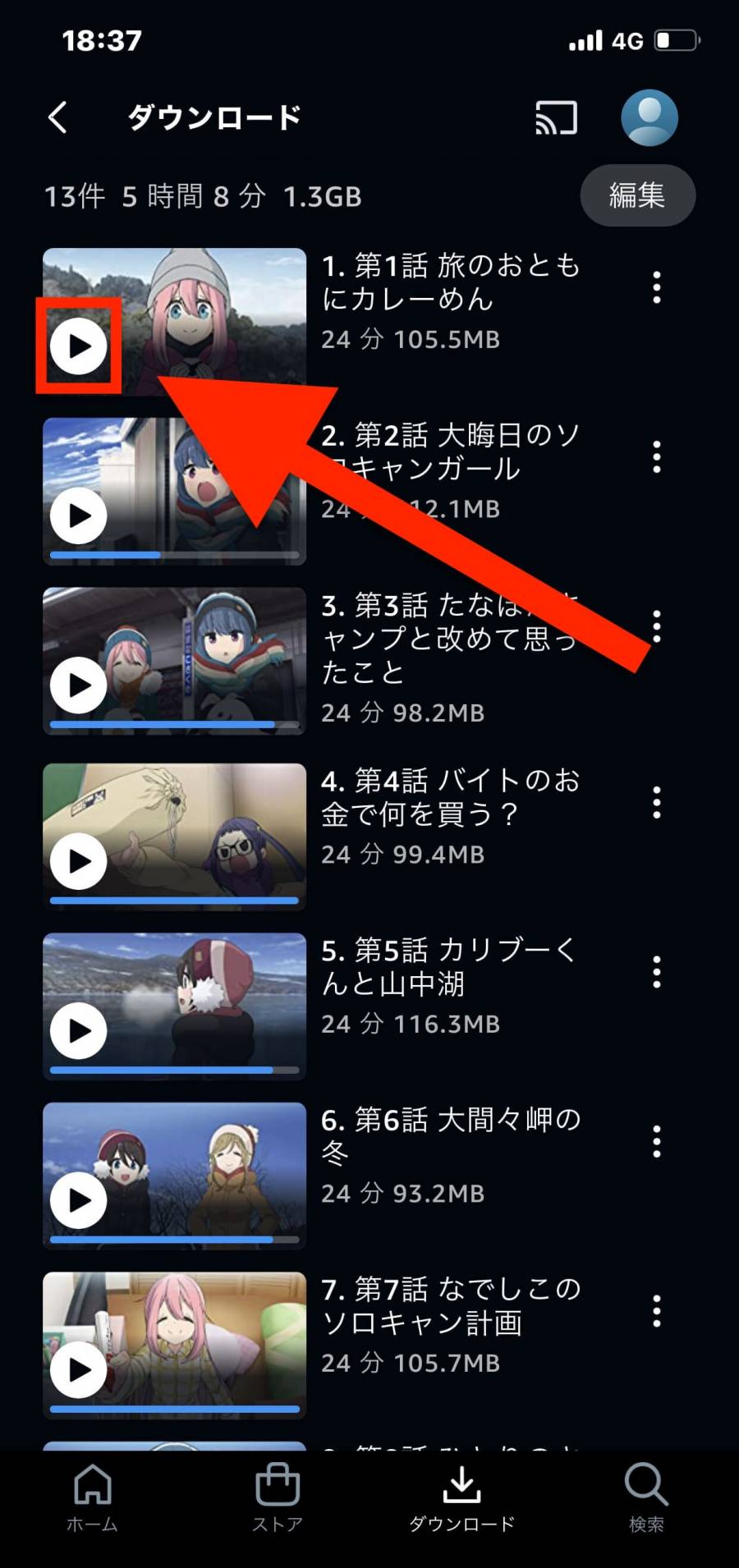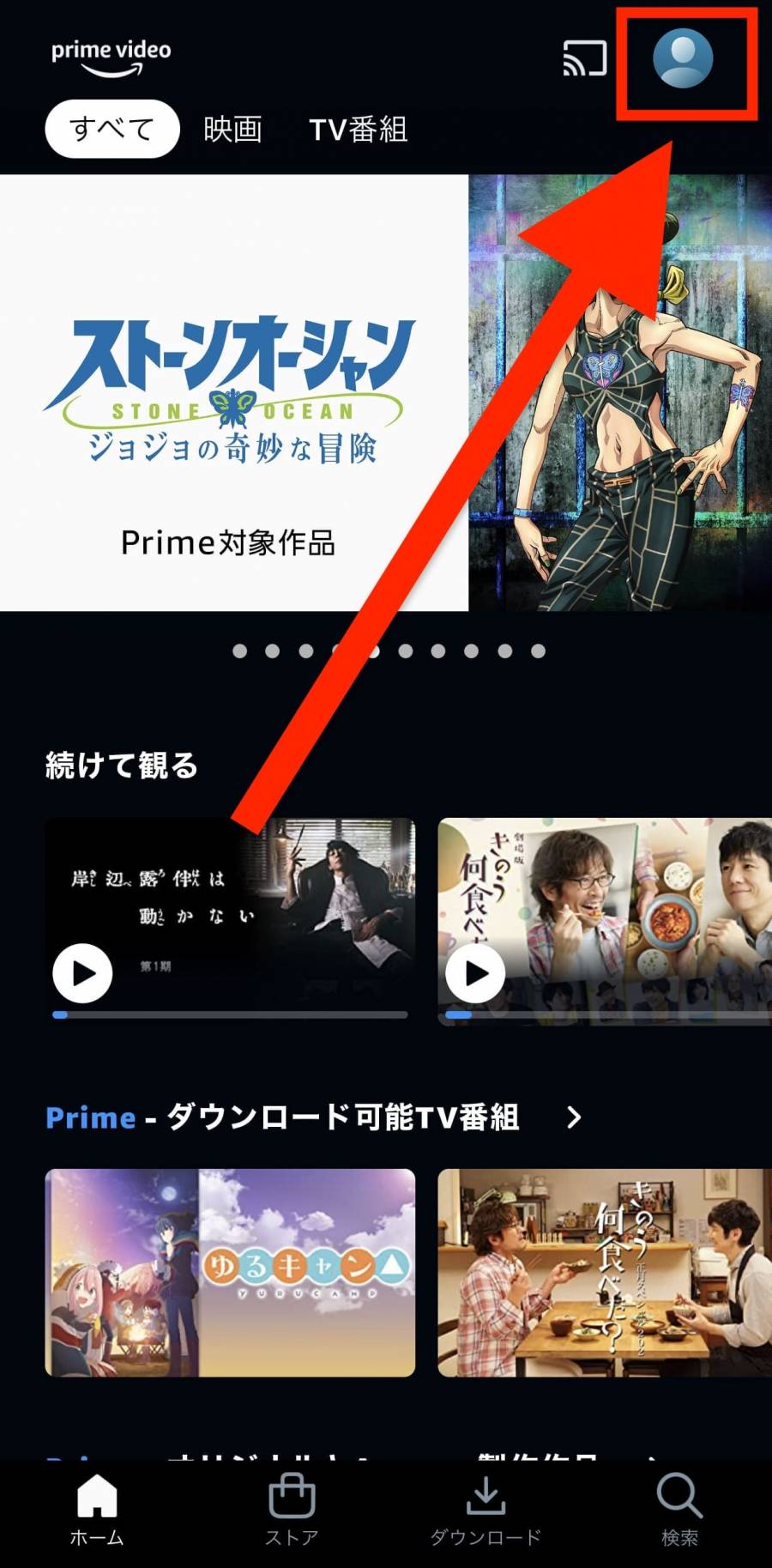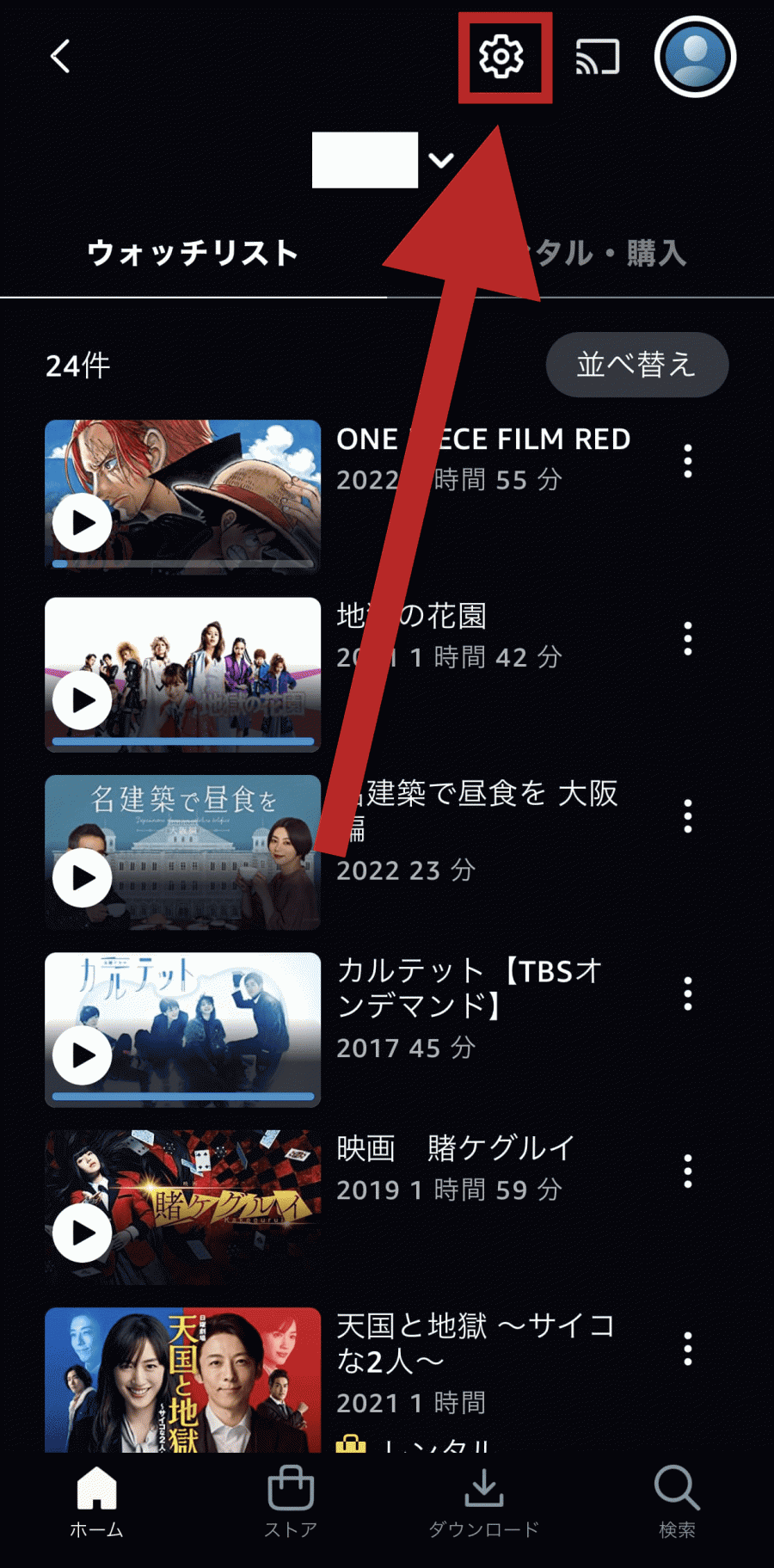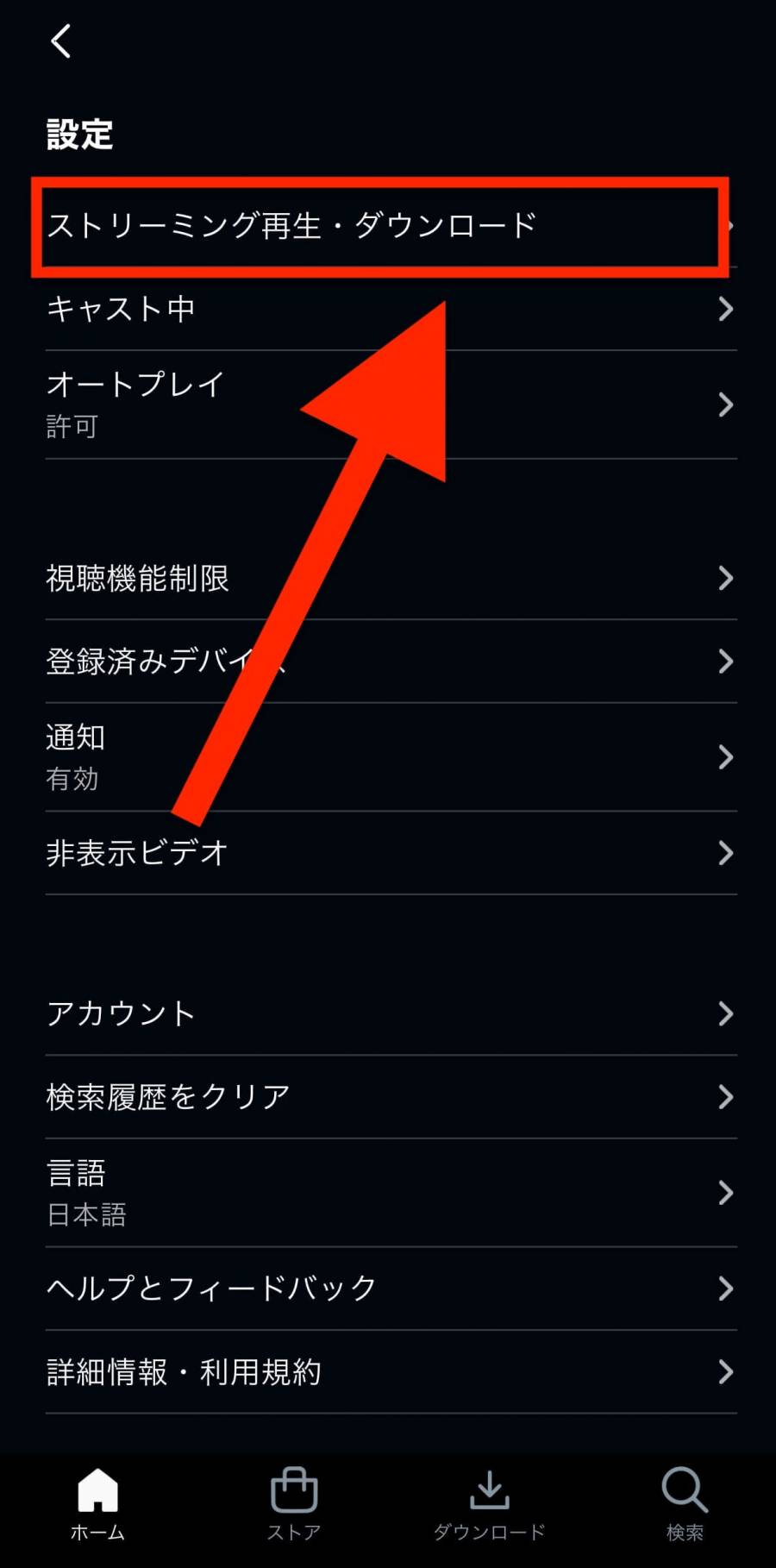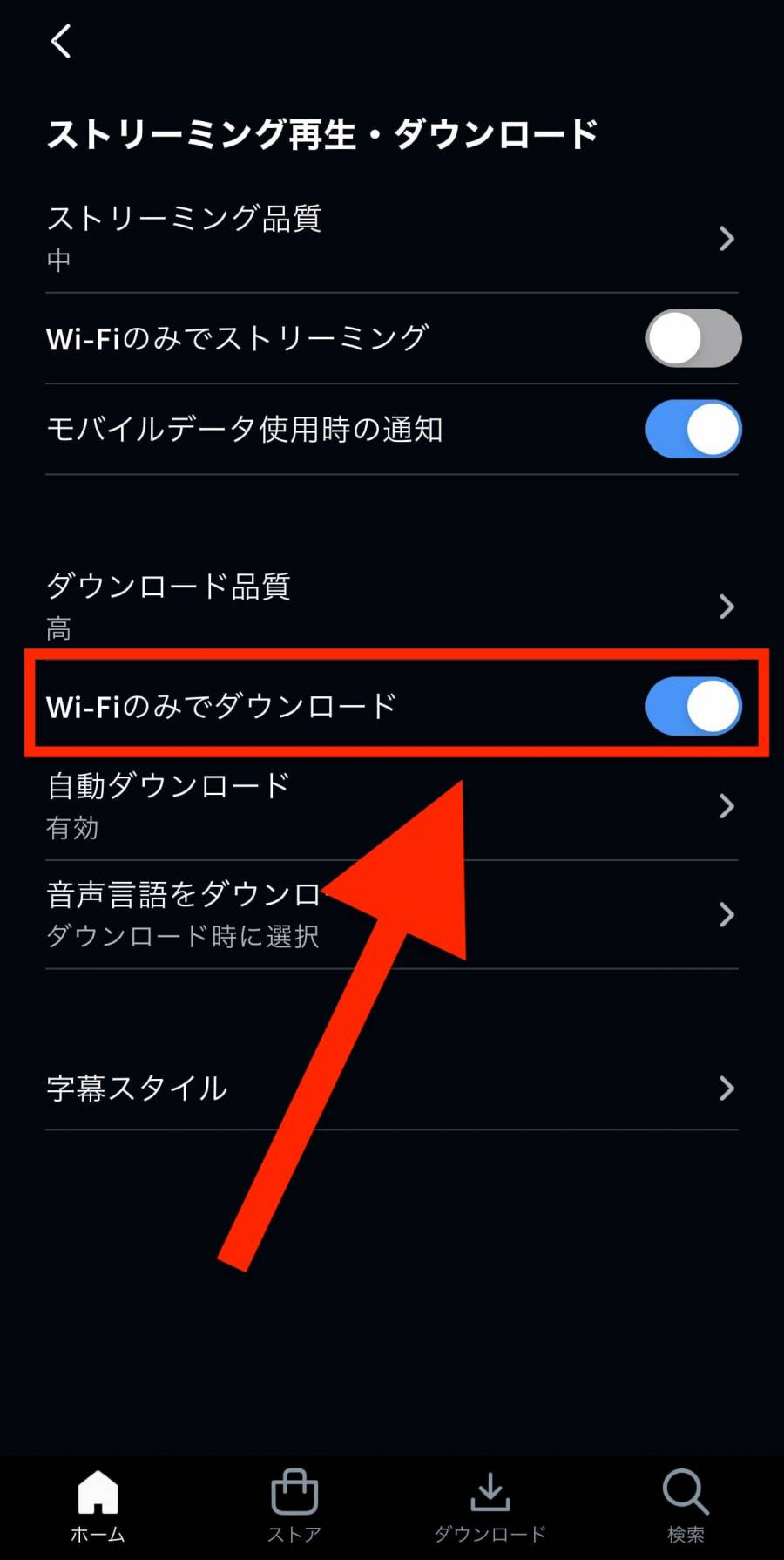通勤・通学中に映画やドラマ観たいと思う人がいるのではないでしょうか?「Amazonプライム・ビデオ」なら、配信されているほとんどの作品をダウンロードして、オフラインで楽しむことができます。
家にいる間にWi-Fiでダウンロードしておけば、スマホなどの通信制限を気にする必要なく、多くの作品を外出中に観ることができます。
今回はそんな「Amazonプライム・ビデオ」で、作品をダウンロードする方法やダウンロードできない時の対処法などを解説します。
※この記事では基本的に「iPhone XS Max」で解説をしていきますが、Androidやタブレットなども操作はほぼ変わりません。


Amazonプライム・ビデオのダウンロード方法と注意点 動画をオフライン再生
最終更新日:2024年04月22日
>>動画配信サービスおすすめ比較一覧!
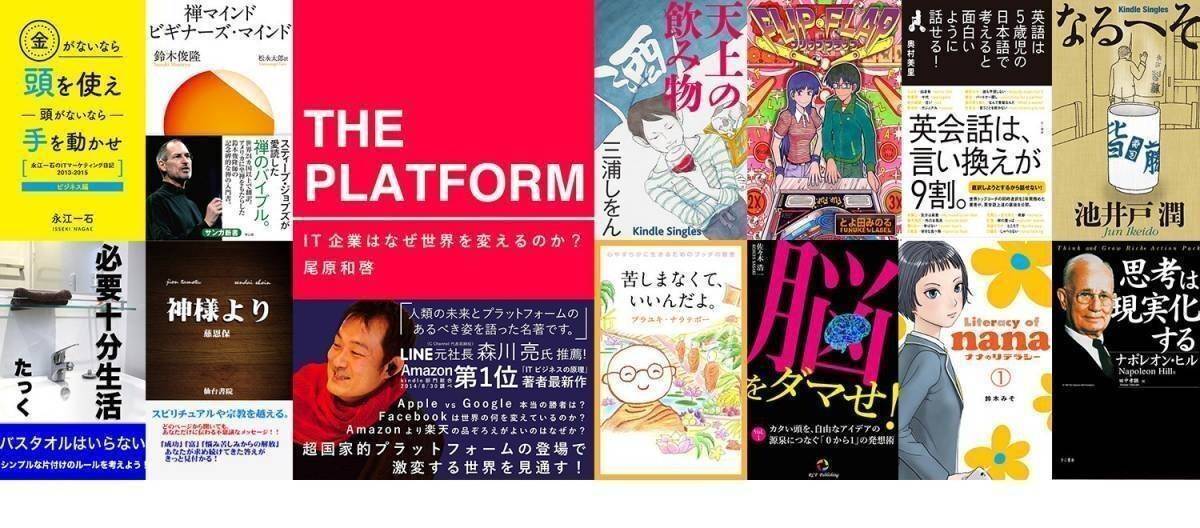
Amazonの読み放題サービス「Kindle Unlimited」が、30日間無料で利用できるキャンペーンが実施中。
さらに今なら2カ月99円で楽しめるキャンペーンも開催しています!(表示される特別プランの金額が異なる場合があります)
ビジネス書・実用書・小説・マンガなど読み放題のジャンルは多岐にわたるのできっとあなたの読みたい本が見つかります!
Amazonプライム・ビデオのダウンロードはボタンをタップするだけ
「Amazonプライム・ビデオ」の作品はスマホ・タブレット・一部のパソコン(PC)でのみダウンロードが可能です。自分の端末にダウンロードしておけばオフラインでも好きなタイミングで楽しめます。
ダウンロード方法は作品詳細ページの[ダウンロード]ボタンをタップするだけ。ダウンロード後は通勤中や通学中でも通信制限を気にせず、作品を視聴することができます。
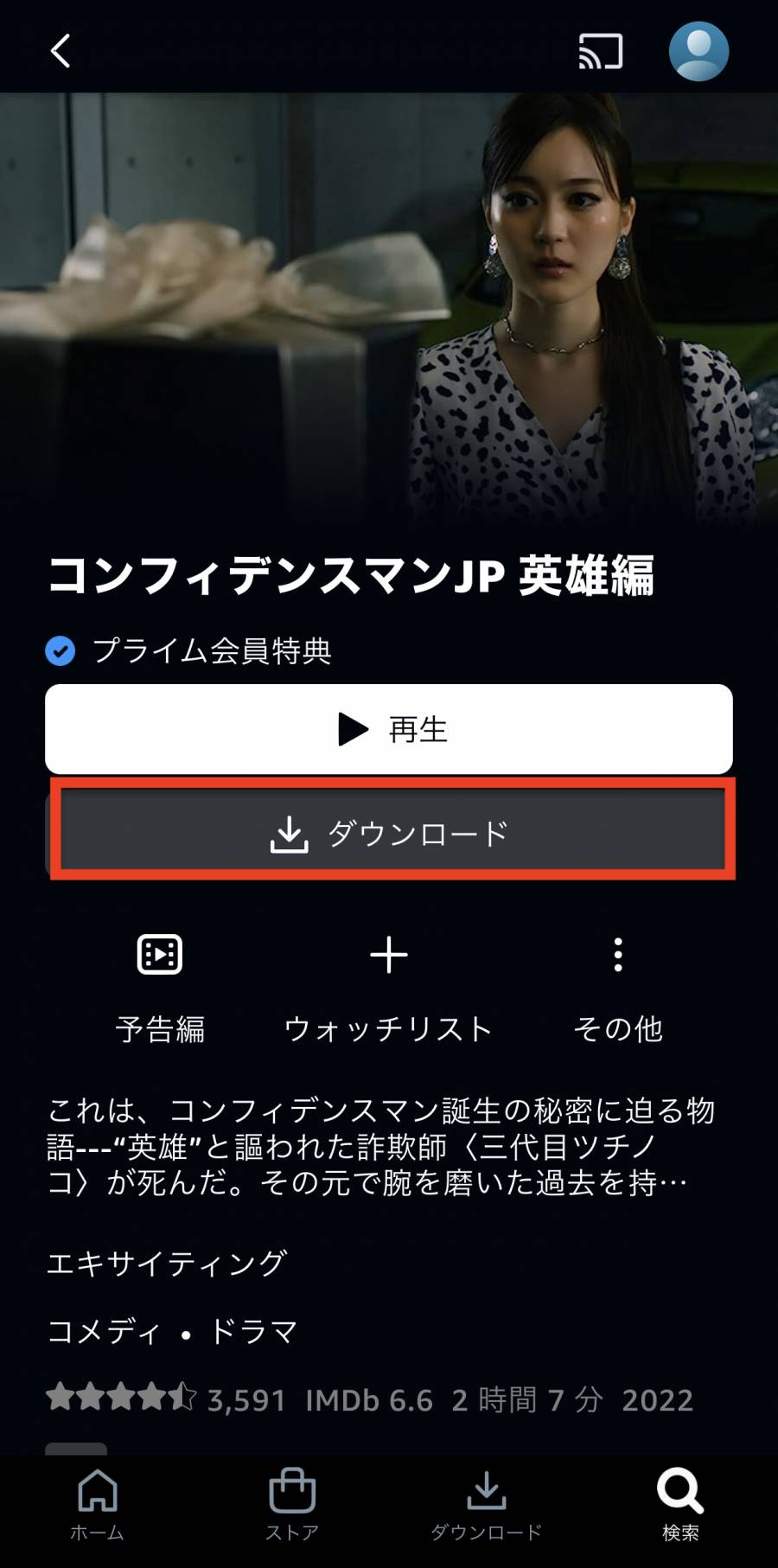
▲ダウンロードしたい作品の[ダウンロード]ボタンをタップ
2つのダウンロード方法を駆使しよう
「Amazonプライム・ビデオ」には2つのダウンロード方法があります。アニメやドラマのように何話もある作品をシーズン丸ごとダウンロードする方法(映画も同様)と、1話ずつダウンロードする方法です。
シーズン丸ごとダウンロードする方法
-
STEP1
ダウンロードしたい作品をタップする
![観たい作品をタップ]()
-
STEP2
再生ボタンの下にある[ダウンロード]ボタンをタップする
![ダウンロードをタップ]()
1話ずつダウンロードする方法
-
STEP1
ダウンロードしたい作品をタップする
![見たい作品をタップ]()
-
STEP2
ダウンロードしたい話数の右端にあるダウンロードをタップ
![ダウンロードしたい話数の右端をタップ]()
ダウンロードの画質を好みに合わせて変更できる
ダウンロードの画質は、3段階から自分で選ぶことができます。一度設定すればそれ以降のダウンロードすべてに適応されます。
容量に余裕がある人は高い画質を選択することで綺麗な映像を楽しめ、容量が心許ない人は画質を下げてダウンロードすれば容量を減らすことができます。
ダウンロード画質の変更方法
-
STEP1
右上の[人型のマーク]をタップ
![人型のアイコンをタップ]()
-
STEP2
右上の[歯車マーク]をタップ
![歯車マークをタップ]()
-
STEP3
[ストリーミング再生・ダウンロード]をタップ
![[ストリーミング再生・ダウンロード]をタップ]()
-
STEP4
[ダウンロード品質]をタップ
![[ダウンロード品質]をタップ]()
-
STEP5
自分の好みの画質を選ぶ
![好みの画質を選ぶ]()
最高・高・中の3段階で設定できます。
視聴と削除はダウンロードリストからおこなう
ダウンロードした作品を観たり、視聴後に作品を削除したりする場合はダウンロードリストからおこないます。
ダウンロードした作品の視聴方法
-
STEP1
画面下の[ダウンロード]をタップ
![ダウンロードをタップ]()
-
STEP2
ダウンロードしている作品から観たい作品をタップ
![作品をタップ]()
-
STEP3
観たい話数の再生ボタンをタップ
![再生ボタンをタップ]()
ダウンロードした作品の削除方法
-
STEP1
画面下の[ダウンロード]をタップ
![ダウンロードをタップ]()
-
STEP2
削除したい作品を左にスワイプし[ゴミ箱ボタン]をタップ
![]()
実際に完全オフラインで再生できるのか試してみた
「本当にまったくデータ通信が必要ないの?」と思う人もいるでしょう。そんな人のために、筆者が実際に完全にオフラインで作品を再生できるのか検証してみました。
-
STEP1
Wi-Fiの切断を確認
![Wi-Fiを切断]()
Wi-Fiを切断しました。
-
STEP2
[Wi-Fiのみでストリーミング]に設定
![ストリーミング再生・ダウンロード]()
-
STEP3
ダウンロードしていない作品をタップ
![ダウンロードしていない作品]()
ダウンロードしていない作品のサムネは表示されます。
-
STEP4
「ビデオ利用不可」と表示されて観られない
![ビデオ利用不可]()
ダウンロードしていない作品をタップしても観られません。
-
STEP5
ダウンロードをタップ
![ダウンロードを選択する画面]()
-
STEP6
ダウンロード一覧から観たい作品をタップ
![ダウンロード一覧]()
-
STEP7
観たい話数の再生ボタンをタップして再生
![選択した作品の一覧]()
ダウンロードした作品をオフラインでも観られました。
ダウンロードするときの注意点
1.テレビやゲーム機ではダウンロードできない
「Amazon プライム・ビデオ」で作品をダウンロードできるデバイスはスマホ・タブレット・一部のパソコン(PC)のみ。Fire TVやゲーム機などの場合、視聴することはできてもダウンロードはできません。
なお、パソコン(PC)にダウンロードする場合は、Windows版またはiOS版の「Amazonプライム・ビデオ」公式アプリをインストールできる環境が必要です。
2.保存・視聴期限が決まっている
ダウンロードした作品は保存・視聴期間が決まっています。保存期間は30日、視聴期間は再生開始後48時間です。これを超えてしまうと、ダウンロードリストから自動的に削除されてしまいますが、見放題期間中であれば再ダウンロードが可能です。
ただし、保存期間内であっても見放題期間自体が終わるとダウンロードリストから消えて観られなくなります。
3.ダウンロードの上限は25作品まで
「Amazonプライム・ビデオ」でダウンロードできる作品数は、1アカウントにつき25作品までです。複数のデバイスを利用している場合は、全デバイスでの合計が25作品までとなるので注意しましょう。
4.同一作品のダウンロードは2台まで
同じ作品をダウンロードできるのは最大2つのデバイスまでです。
たとえば、すでにスマホとタブレットに同一作品をダウンロードしている場合、いずれか一方の端末からその作品を削除しない限り、他の端末にダウンロードすることはできません。
5.ダウンロードできない作品もある
「Amazonプライム・ビデオ」で配信中の作品はすべてがダウンロードできるわけではありません。ダウンロードできない作品はストリーミングでのみ観ることができます。
6.容量がそれなりに必要
ダウンロードする作品によって容量は違いますが中画質の場合、1時間の作品で約0.5GBあります。ドラマを1クールすべてダウンロードしようと思うと、約6GBほど容量を使います。
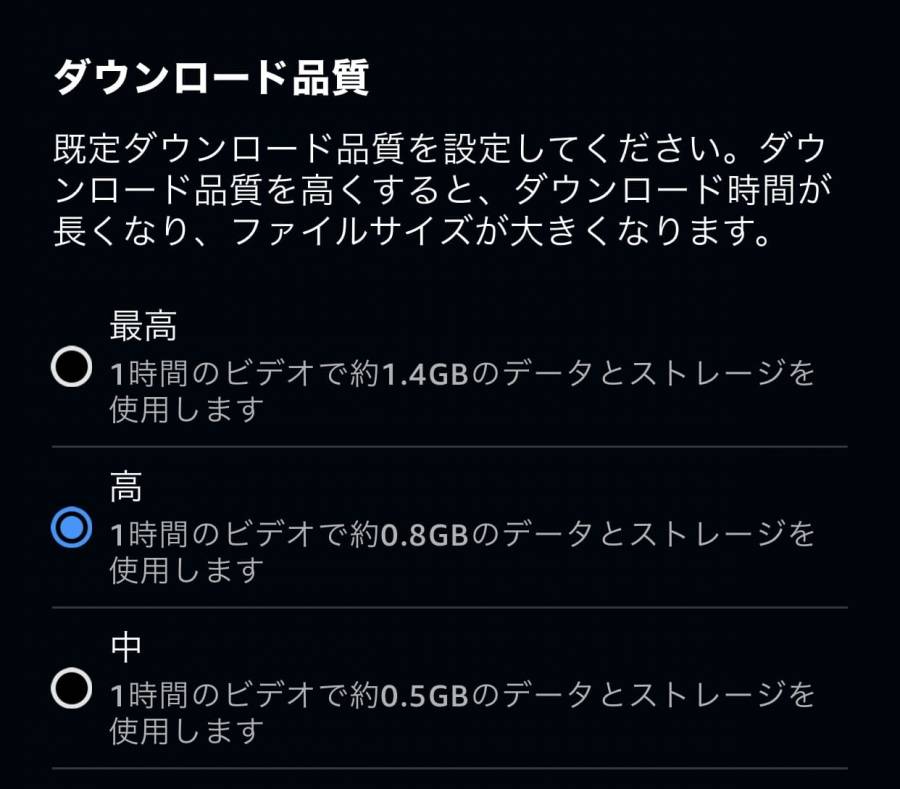
▲ダウンロードの画質が最高の場合、1クール分のドラマをダウンロードすると16GBくらい。
7.Wi-Fi下でないと通信制限にかかることも
Wi-Fiを利用しないでダウンロードすると、モバイルデータ通信を使うため通信制限がかかってしまいます。ダウンロードするときはWi-Fi下にておこなうようにしましょう。
Wi-Fi下でのみダウンロードする設定方法
-
STEP1
右上の[人型のマーク]をタップ
![人型のマークをタップ]()
-
STEP2
右上の[歯車マーク]をタップ
![歯車マークをタップ]()
-
STEP3
[ストリーミング再生・ダウンロード]をタップ
![ストリーミング再生・ダウンロードをタップ]()
-
STEP4
[Wi-Fiのみでダウンロード]のスライドボタンをタップ
![]()
ダウンロードできない時の原因と対処法
1.テレビやゲーム機にダウンロードしようとしている
注意点にも書きましたが、現在ダウンロードできるデバイスはスマホ・タブレット・一部のパソコン(PC)のみです。それ以外のデバイスにはダウンロードができません。自分がダウンロードしようとしているデバイスを確認しましょう。
2.デバイスの空き容量不足
スマホやタブレットであったとしても、デバイスの空き容量が少なければダウンロードできません。自分のデバイスの残り容量を確認しましょう。
もし空き容量がない場合は、使っていないアプリや動画などを削除して容量を増やしましょう。またダウンロードの画質を下げて使用容量を少なくすることも有効です。
空き容量を増やす方法はこちらから
3.ダウンロード数がオーバーしている
ひとつのアカウントでダウンロードリストに追加できる作品数には上限があります。上限数は地域やその他の要因によって異なりますが、2024年4月時点での最大ダウンロード数は25本です。
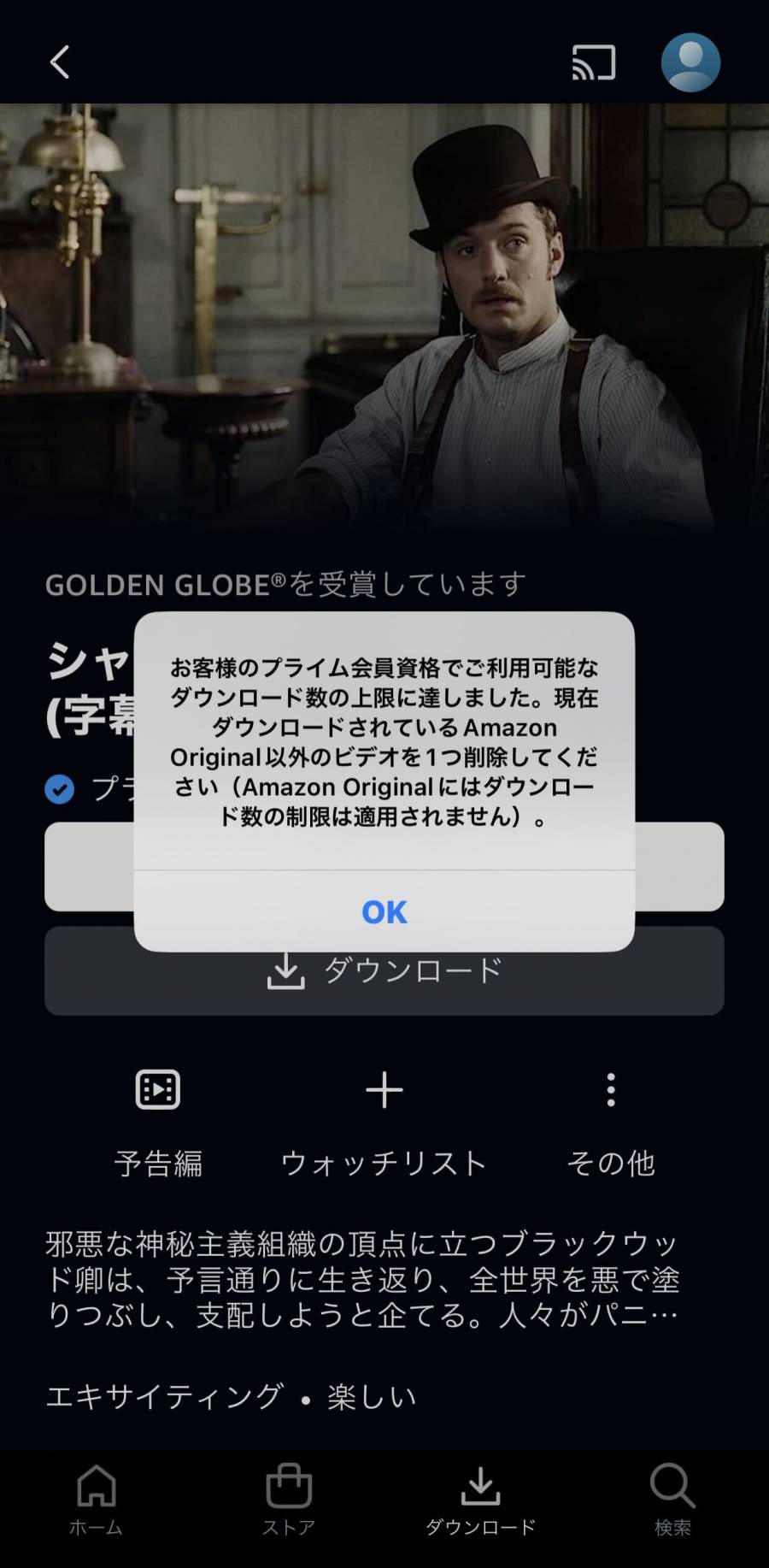
ダウンロード上限数をオーバーすると「ご利用可能なダウンロード数の上限に達しました」とエラーが表示されます。上限に達したサインです。
新しい作品をダウンロードしたい場合は、視聴済の作品などを削除しましょう。
4.ダウンロード環境を制限している
作品のダウンロードはWi-Fi下でしかおこなえないという設定になっている可能性があります。その場合モバイルデータ通信ではダウンロードすることができません。
基本的にはWi-Fi下でのダウンロードをオススメしますが、どうしてもモバイルデータ通信でダウンロードしたい場合は、この設定を解除しましょう。
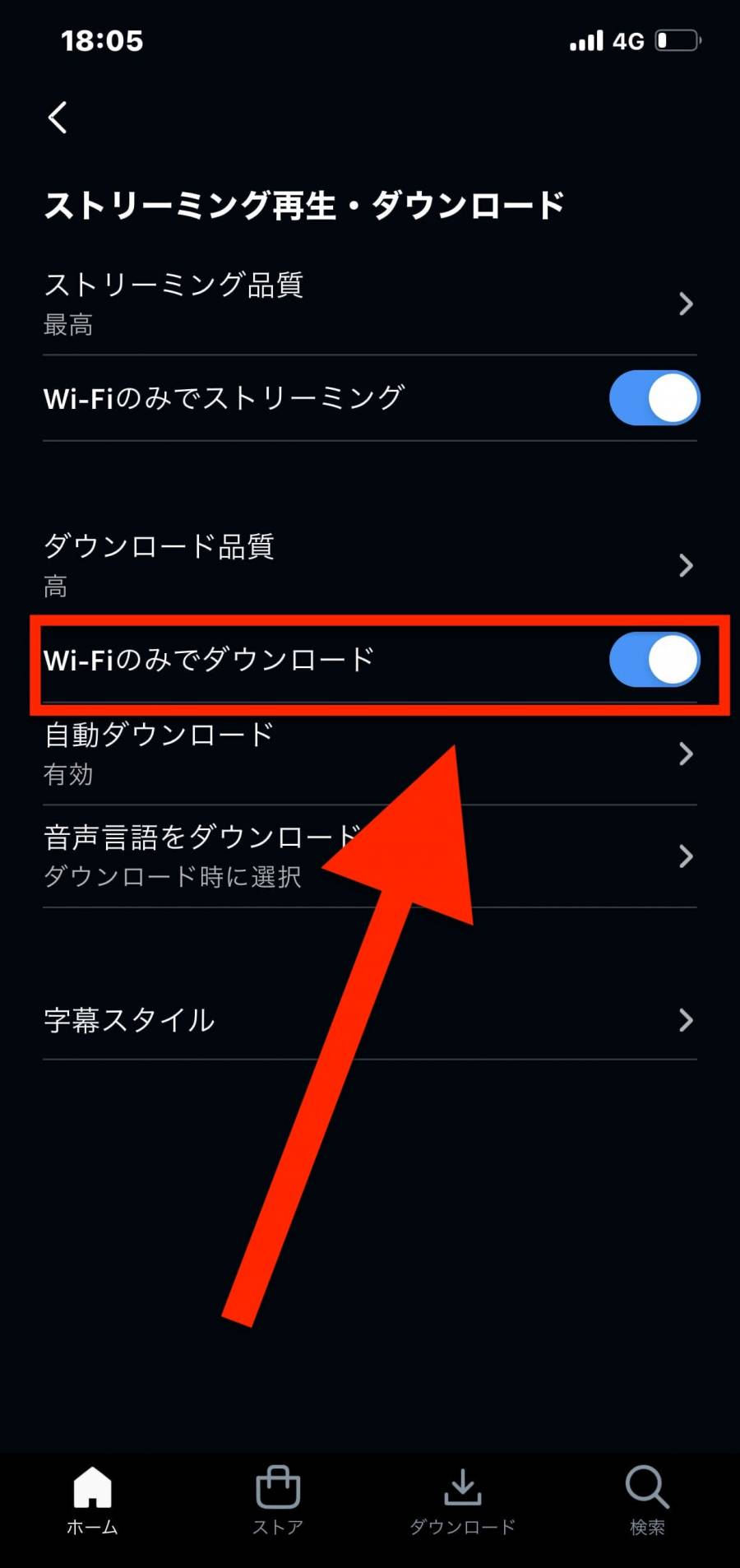
▲[Wi-Fiのみでダウンロード]のスライドボタンが青くなっていたらタップして解除。
5.ダウンロードできない作品をダウンロードしようとしている
作品詳細ページのどこを探してもダウンロードボタンがない場合、ストリーミング再生でしか観られない作品かもしれません。
筆者が見た限りほとんどの作品をダウンロードできましたが、ごく稀にダウンロードできない作品もあります。
ダウンロードしておけば外出中でも観られるのが嬉しい
「Amazonプライム・ビデオ」は基本的にアニメやドラマなら2クールまで、一気にダウンロードできるので筆者もよく使います。移動中などにアニメを観られる生活最高です。
皆さんもぜひ「Amazonプライム・ビデオ」で、移動時間や休み時間など有意義に過ごしましょう!
こちらの記事もおすすめ

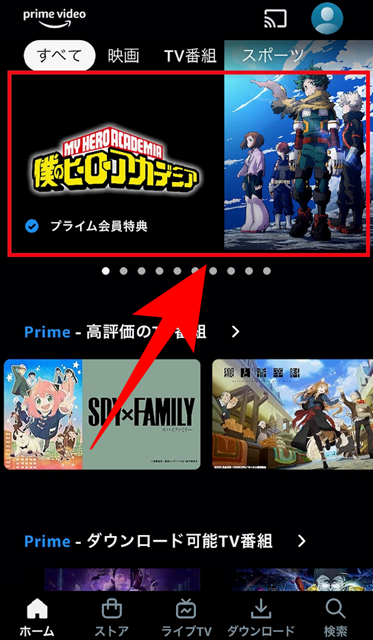
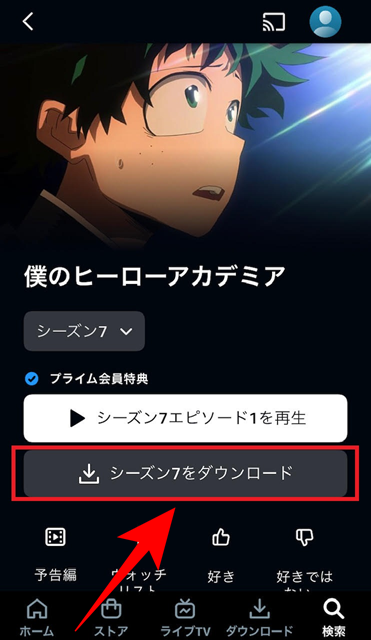
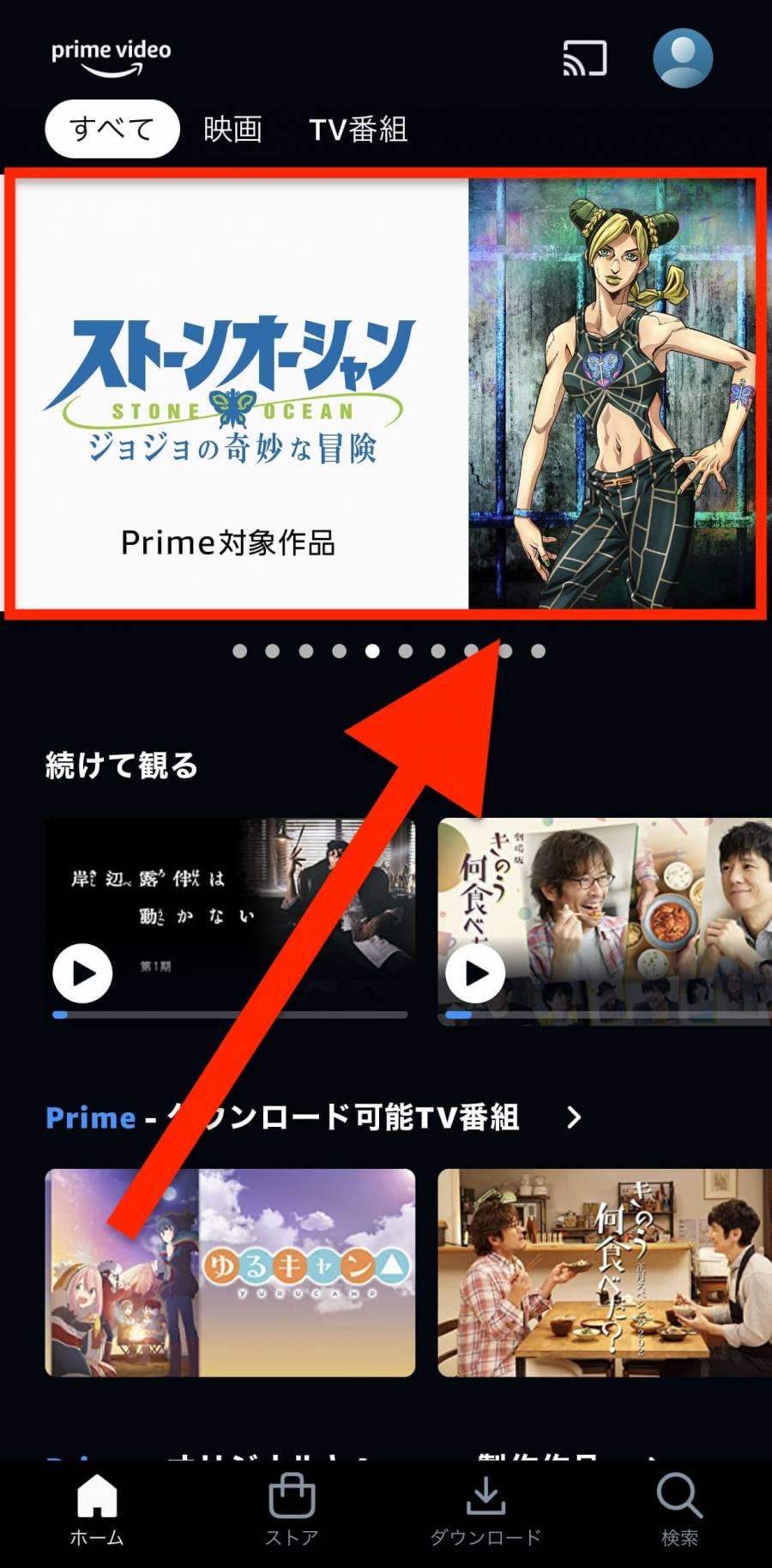
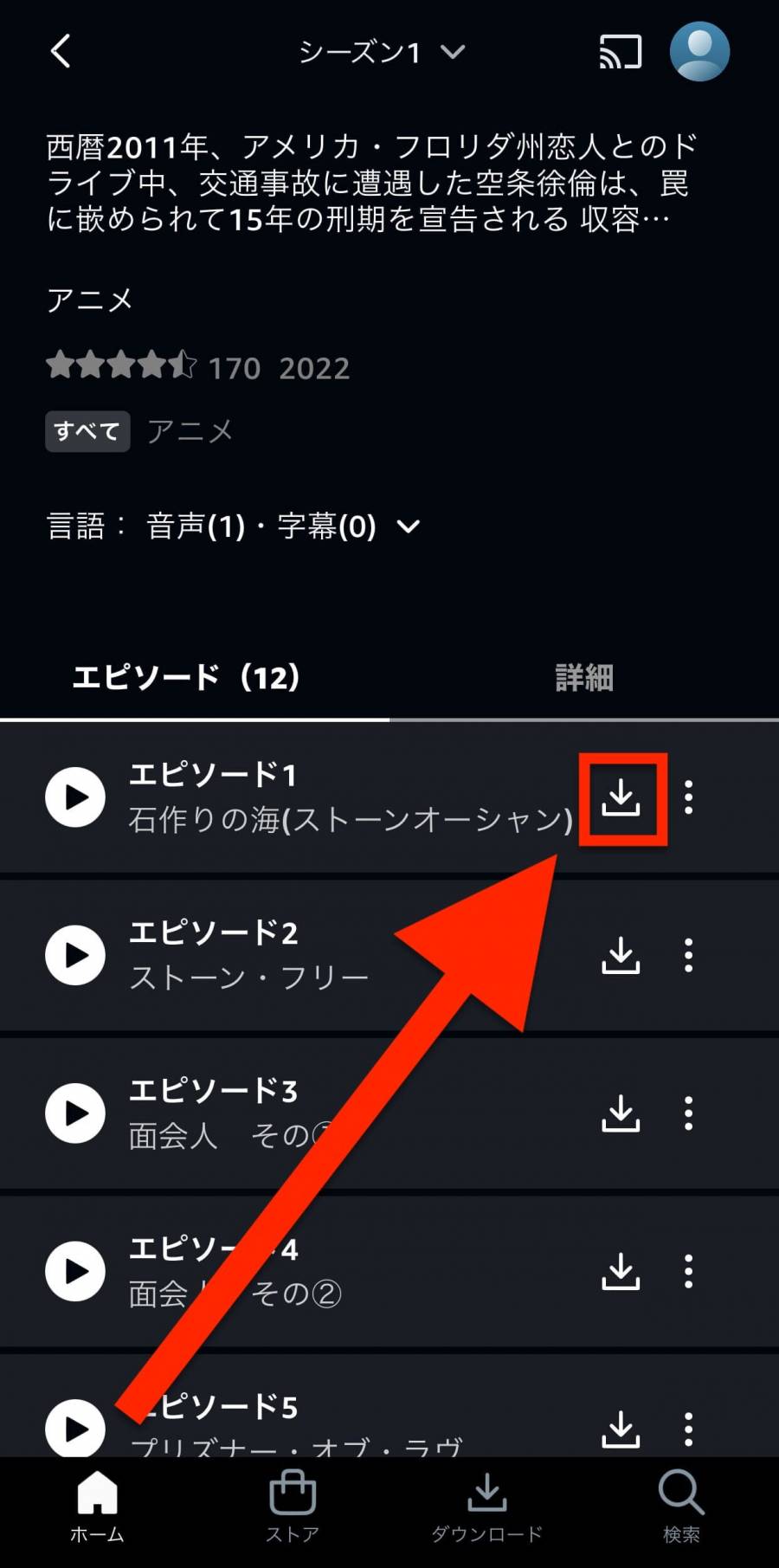

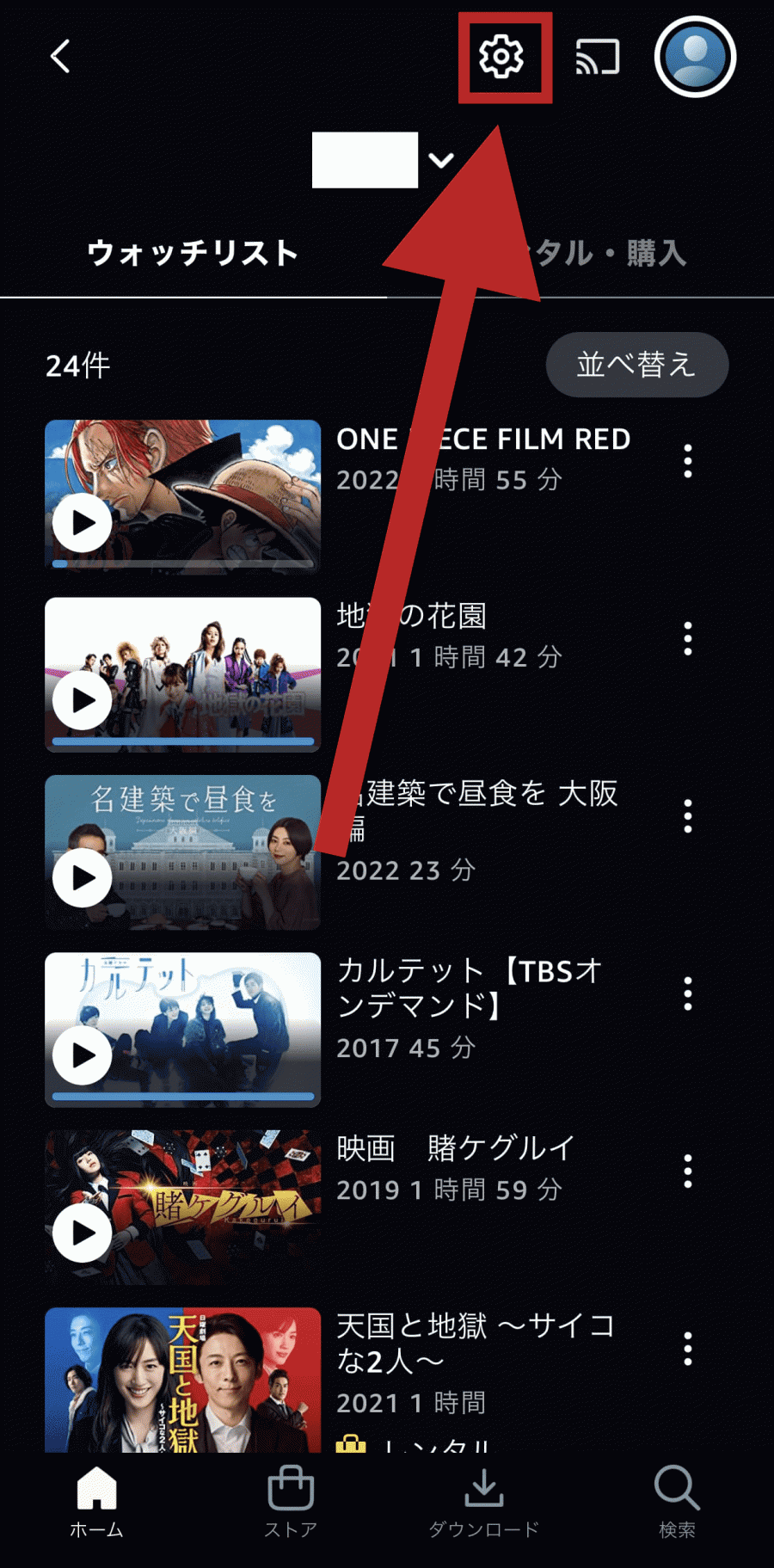
![[ストリーミング再生・ダウンロード]をタップ](https://appliv-domestic.akamaized.net/v1/900x/s1bb/s3-ap-northeast-1.amazonaws.com/img.app-liv.jp/articles/128205/17080729_1687233877_004088800_0_1231_2487.jpeg)
![[ダウンロード品質]をタップ](https://appliv-domestic.akamaized.net/v1/900x/s1bb/s3-ap-northeast-1.amazonaws.com/img.app-liv.jp/articles/128205/17080729_1687233877_043935500_0_1242_2471.jpeg)